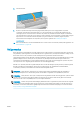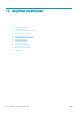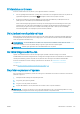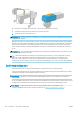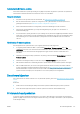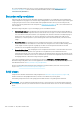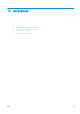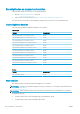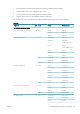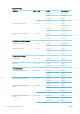HP DesignJet T1700 Printer Series - User's Guide
Als u de printer voor langere tijd uit laat staan, volg dan de overige stappen hieronder:
1. Schakel de voeding uit met de aan/uit-knop op het front panel.
2. Koppel het netsnoer van de printer los.
VOORZICHTIG: Draai de printer niet ondersteboven: er kan inkt uit het servicestation lekken en hierdoor kan de
printer beschadigd raken.
Wanneer u het netsnoer opnieuw aansluit, denk er dan aan om het snoer netjes langs de achterzijde te plaatsen.
Wanneer de printer weer is ingeschakeld, duurt het initialiseren en controleren van de printkoppen ongeveer drie
minuten. Het voorbereiden van de printkoppen duurt in de meeste gevallen iets meer dan een minuut. Als de
printer echter zes weken of langer heeft uitgestaan, dan kan het voorbereiden van de printkoppen 45 minuten
duren.
VOORZICHTIG: Als de printer lange tijd uit blijft, kunnen de printkoppen instabiel worden. In dit geval moet u de
printkoppen vervangen door nieuwe.
TIP: Omdat het klaarmaken en reinigen van de printkoppen tijd en inkt kost, wordt u aangeraden de printer
altijd aan of in de sluimerstand te laten staan indien mogelijk, om de gezondheid van de printkoppen te
behouden. In beide gevallen wordt de printer regelmatig uit de slaapstand gehaald om de printkoppen te
onderhouden. Op deze manier voorkomt u langdurige voorbereidingsproces voordat u de printer kunt gebruiken.
De rmware bijwerken
De diverse functies van de printer worden bediend door rmware die zich in de printer bevindt.
Van tijd tot tijd stelt HP rmware-updates beschikbaar. Deze updates verhogen de functionaliteit van de printer,
verbeteren de functies en kunnen kleine problemen oplossen.
BELANGRIJK: Wij raden u aan om de rmware regelmatig bij te werken om te proteren van de nieuwste
verbeteringen.
Er zijn verschillende manieren voor het downloaden en installeren van rmware-updates; u kunt kiezen wat u het
handigst vindt. Ze kunnen in twee categorieën worden verdeeld: automatische en handmatige updates.
OPMERKING: De rmware bevat een set van de meest gebruikte papiervoorinstellingen. Extra
papiervoorinstellingen kunnen apart worden gedownload, zie Papiervoorinstellingen op pagina 34.
126 Hoofdstuk 12 De printer onderhouden NLWW